Para ativar os aprimoramentos de áudio no Windows 11, abra Configurações > Sistema > Som > Todos os dispositivos de som > Alto-falantes e ative “Melhorias de áudio”. Em seguida, abra a página “Som” novamente e abra “Mais configurações de som”página para acessar as configurações de “Aprimoramentos”para escolher “Bass Boost”,”Virtual Surround”,”Room Correction”ou”Loudness Equalization”.
No Windows 11, “Melhorias de áudio” é uma coleção de configurações que você pode definir para aprimorar a experiência de áudio dos alto-falantes do seu computador.
O recurso inclui uma opção para normalizar a saída de áudio, o que será útil para evitar comerciais sejam reproduzidos mais alto do que o conteúdo real que você está ouvindo ou assistindo. Você pode transformar alto-falantes estéreo em uma experiência surround, corrigir o áudio em uma sala e aumentar os graves dos alto-falantes.
Este guia iráensinam as etapas para aprimorar a experiência de áudio no Windows 11.
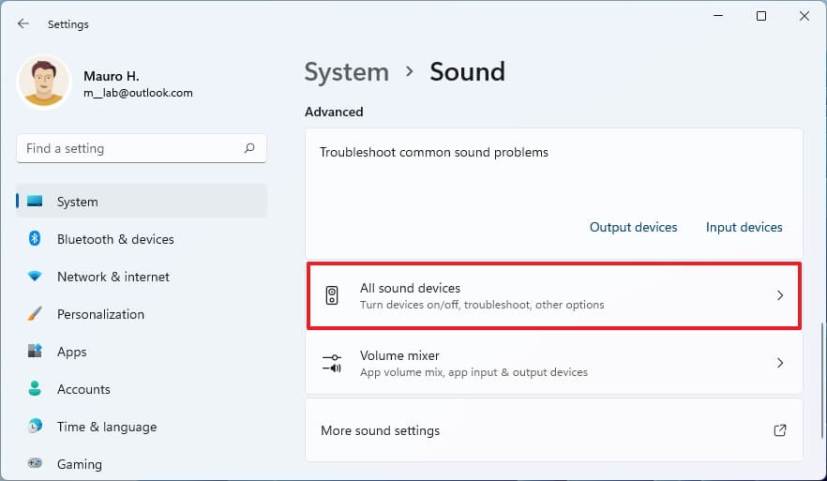
Ativar aprimoramentos de áudio no Windows 11
Para ativar e configurar”Melhorias de áudio”no Windows 11, siga estas etapas:
Abra Configurações no Windows 11.
Clique em Sistema.
Clique na guia Som.
Na seção”Avançado”, clique na configuração Todos os dispositivos de som.
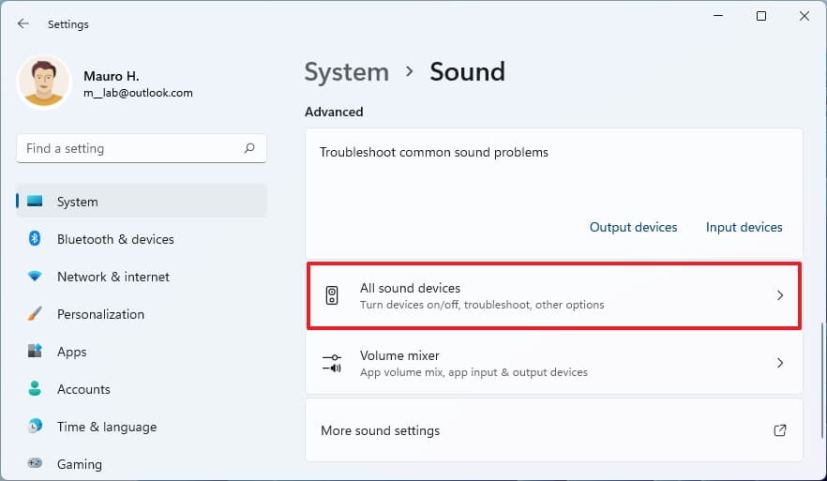
Na seção”Dispositivos de saída”, selecione a configuração Alto-falantes.
Na seção”Configurações de saída”, selecione a opção Efeitos padrão do dispositivo em”Configuração de aprimoramentos de áudio.
Abra a página Som novamente.
Na seção “Avançado”, clique na opção “Mais configurações de som”.
Selecione o dispositivo de saída e clique no botão Propriedades.
Clique na guia Aprimoramentos.
Selecione os aprimoramentos de áudio a serem ativados no Windows 11:
 Bass Boost: Aumenta as frequências mais baixas que os alto-falantes podem tocar sim. Virtual Surround: codifica áudio surround para transferência como saída estéreo para receptores com um decodificador Matrix. Correção da sala: compensa as características da sala e do alto-falante. Equalização de volume: usa uma compreensão da audição humana para reduzir as diferenças de volume percebidas.
Bass Boost: Aumenta as frequências mais baixas que os alto-falantes podem tocar sim. Virtual Surround: codifica áudio surround para transferência como saída estéreo para receptores com um decodificador Matrix. Correção da sala: compensa as características da sala e do alto-falante. Equalização de volume: usa uma compreensão da audição humana para reduzir as diferenças de volume percebidas.
Clique no botão Aplicar.
Clique no botão OK.
Depois de concluir as etapas, as configurações serão aplique para aprimorar a experiência de áudio em seu computador com Windows 11.
Desativar os aprimoramentos de áudio no Windows 11
Para desativar as configurações de”Aprimoramentos de áudio”no Windows 11, siga estas etapas:
Abra Configurações.
Clique em Sistema.
Clique na guia Som.
Na seção”Avançado”, clique na configuração Todos os dispositivos de som.
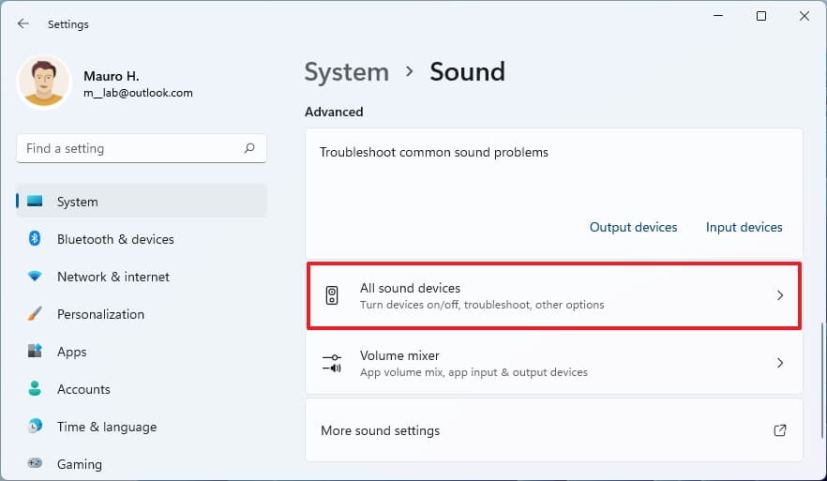
Sob o Na seção”Dispositivos de saída”, selecione a configuração Alto-falantes.
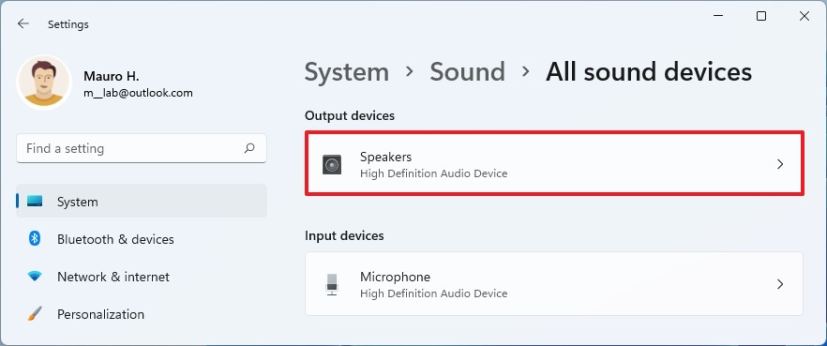
Na seção”Configurações de saída”, selecione a opção “Desligado” na configuração”Melhorias de áudio”.
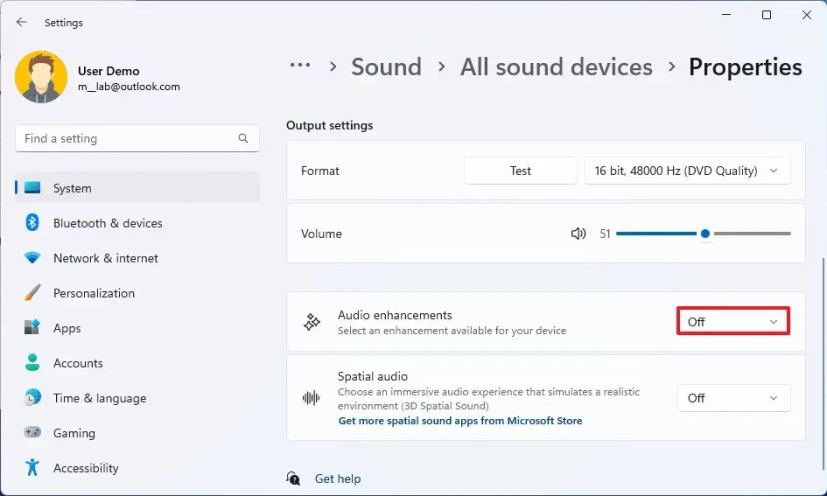
Depois de concluir as etapas, as configurações de aprimoramentos de áudio serão desativadas no Windows 11.
Como alternativa, você também pode desativar os aprimoramentos no Painel de controle > Hardware e Som > Som, selecionando o dispositivo de saída, clicando no botão “Propriedades”, abrindo a seção “Aprimoramentos” strong> e marque a opção “Desativar todos os aprimoramentos”.
